こんにちは!とも(@tomonimoblog)です!
- 写真の顔を絵文字やスタンプで隠したい
- 面倒なアプリをとらずにサクッと編集したい
SNSの投稿などで自分や家族の顔を隠したいときありますよね。
この記事を読めば、iPhoneの純正機能だけを使い、1分で写真の顔を隠すことができます!
ちなみに僕は27秒でした!笑
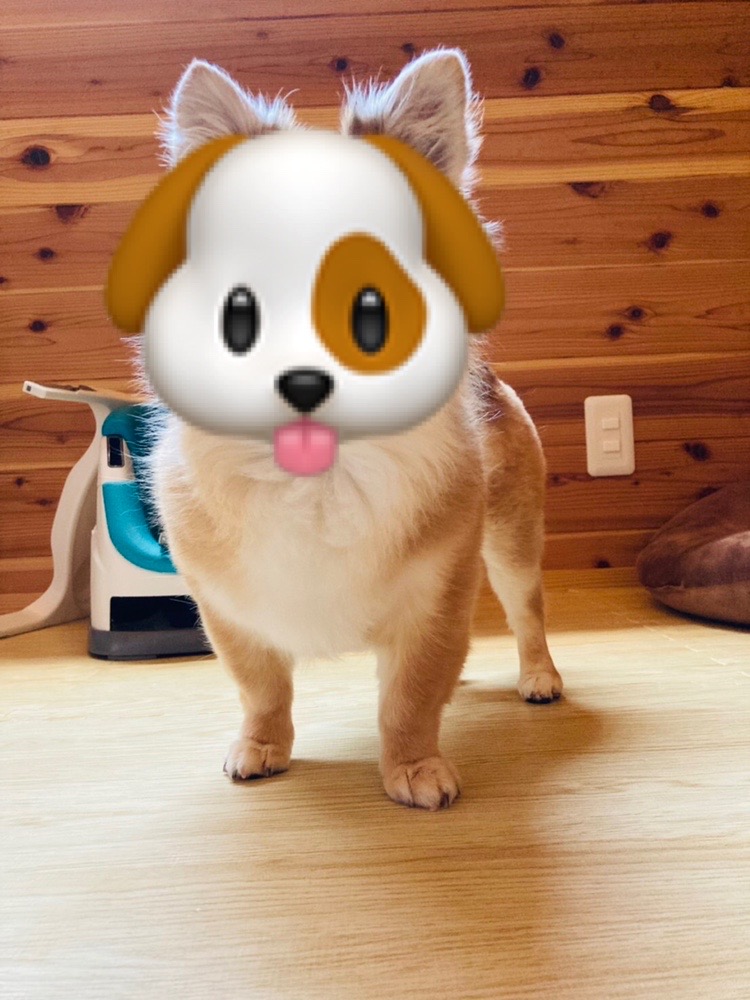
これから説明する手順通り進めていけば誰でも簡単にできますので是非最後まで読んでいってください!
顔を絵文字、スタンプで隠す手順
手順は以下の通りです。
- 編集したい写真を選ぶ
- 右上の編集
- 右上の鉛筆マーク
- 右下の+ → テキスト
- [テキスト]を2回タップして好きな絵文字入れる
- 左下の[ぁあ] ※ここで完了を押さないように注意
- [ぁ→あ]で文字の大きさを変える
- 大きさを変え隠したい位置に移動
- 完了→右下のレ点で保存
以降は、画像で説明していきますので一緒に進めていきましょう!
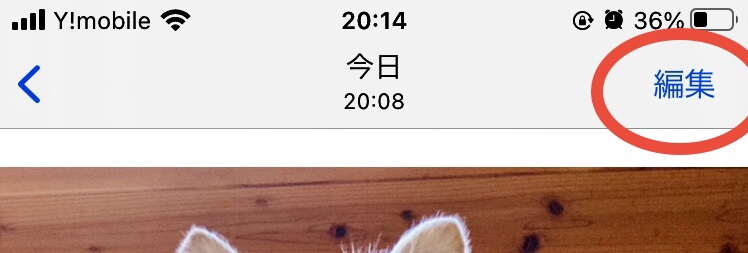
①編集したい画像を選び、右上の編集を押す

②右上の鉛筆マークを押す
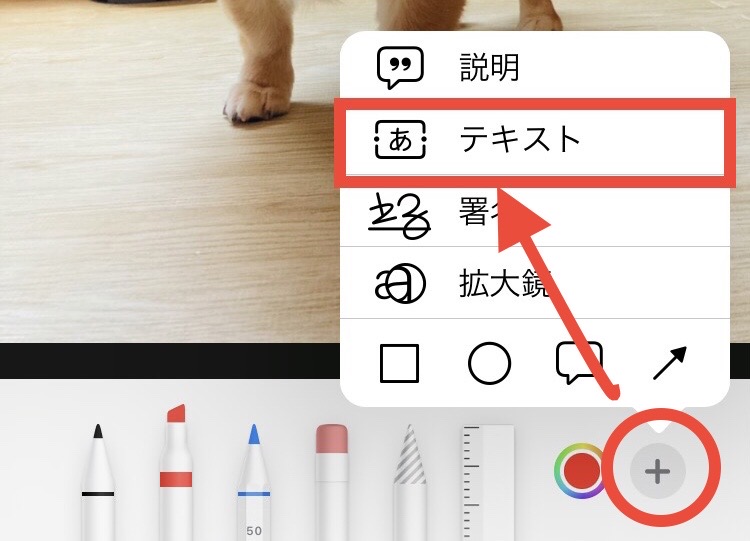
③右下の+を押して[テキスト]を選択
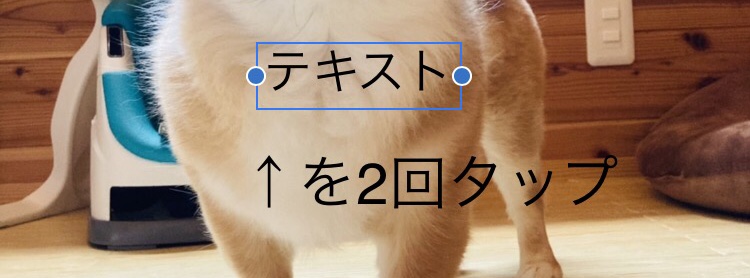
④出てきた[テキスト]を2回タップして好きな絵文字を入れる
※ここで[完了]を押すと編集が終わってしまうので注意して下さい。
(文字入れる→[完了]、[キャンセル]以外の画面をタップ→入力した文字をタップで次の手順へ)
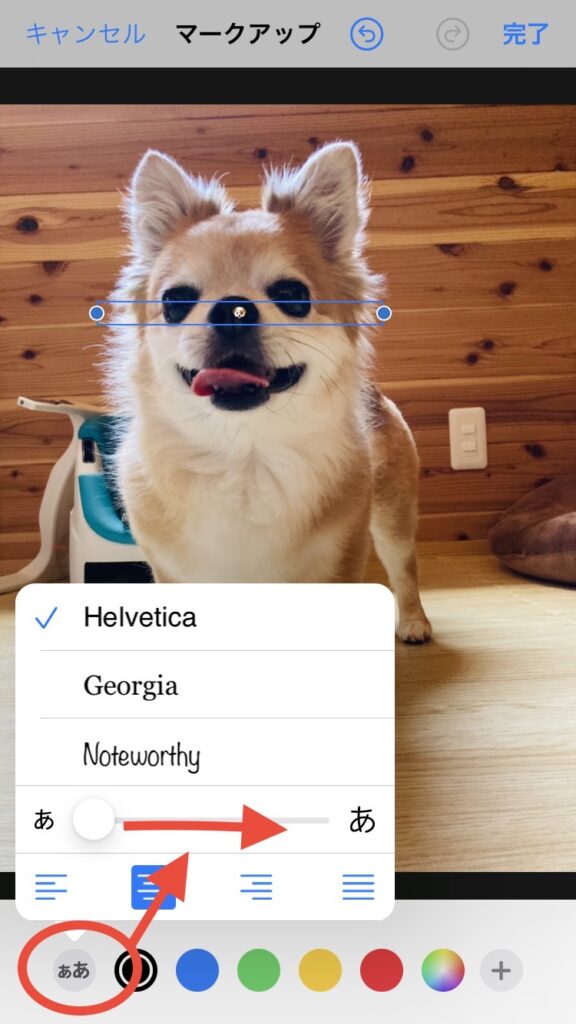
⑤左下の[ぁあ]を押して、矢印を移動して文字の大きさを変える
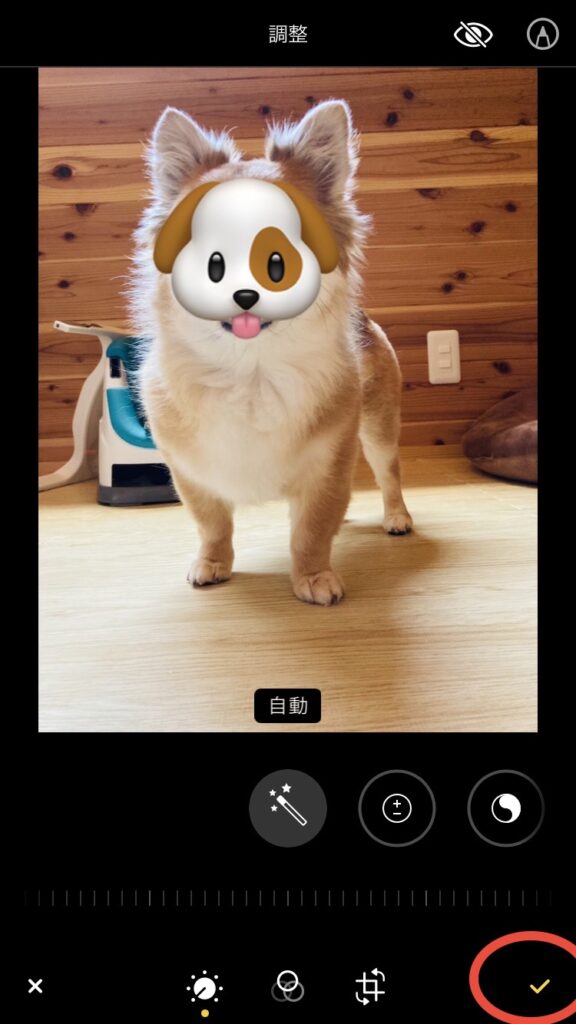
⑥完了を押して、右下のレ点で画像を保存する
以上が流れになります。
編集した画像を元に戻す方法
編集した画像を元に戻す手順は以下の通りです。
- 戻したい画像を選択
- 右上の編集を押す
- 右下の元に戻す
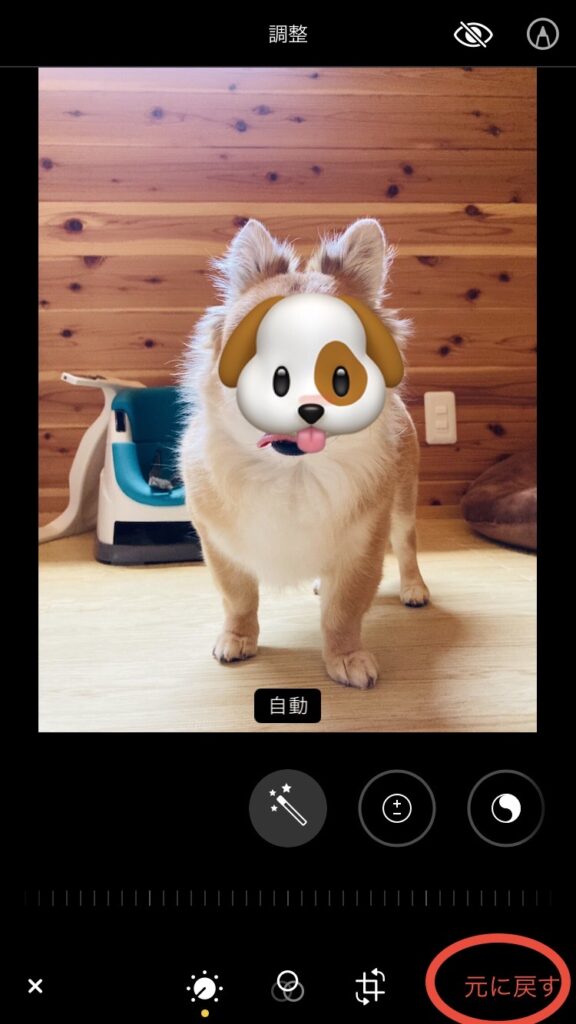
①画像選択→右上の[編集]→右下の[元に戻す]
おすすめの顔隠しパターンと小技
ここからは、おすすめの顔隠しパターンを3種類紹介します!
サクッと1枚の画像にまとめました!
先ほどと全く同じ手順で、文字と色だけを変えました!
使った文字
- ★ 「ほし」と打てば出てきます!
- にこちゃんマーク 「にこ」と打つと出てきます!
- 自分のSNSアカウントで顔を隠しても◎

使う文字と色を変えるだけで一気に垢ぬけた雰囲気になりますよね!
小技 不要な部分を切り取る
画像の不要な部分を切り取る手順は以下の通りです!
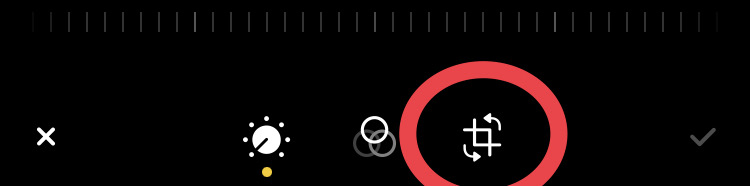
①編集→右下の赤丸部分を押す
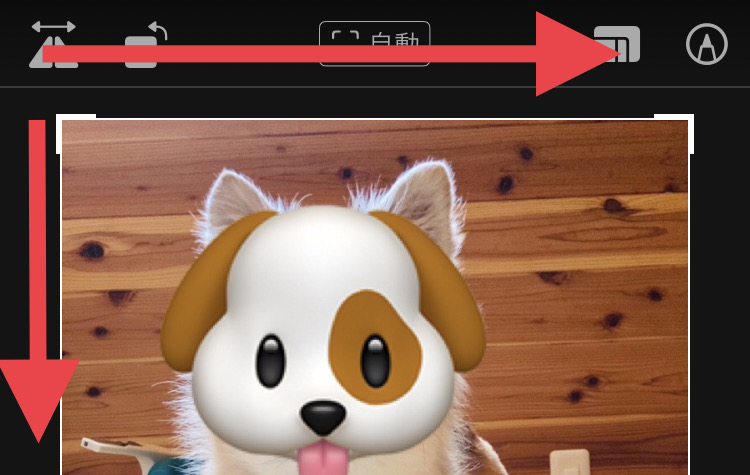
②白枠と矢印の方向へ動かして調整する → 右下のレ点で保存
まとめ
いかがでしたか?
この手順を使えば、気軽に画像を編集するこができます!
ちなみにこの記事の画像は全てiPhoneで編集したものになります!
この手順でSNSライフを楽しんで頂ければ幸いです!
そして沢山登場してくれた世界一可愛い愛犬はレオといいます!笑
Twitterもやっているのでよければ遊びに来てください!
最後までご覧いただき、ありがとうございました!

